Hur man gömmer sig på Facebook
Vad du ska veta
- För att dölja chatttillgänglighet, gå till budbärare > inställningar > inställningar > stänga av Visa när du är aktiv.
- Om du vill dölja inlägg endast för vänner från någon går du till deras profil och väljer Vänner > Lägg till i en annan lista > Begränsad.
- För att permanent blockera någon, gå till Inställningar & Sekretess > inställningar > Blockering > skriv in personens namn och välj Blockera.
Den här artikeln förklarar hur du förhindrar Facebook-användare från att chatta med dig, se det mesta av din aktivitet eller interagera med dig på Facebook som nås via en webbläsare.
Hur du döljer din chatttillgänglighet
Under normala omständigheter, vännerna du ser i chatt område kan se att du är online. Men du kan ändra dessa inställningar så att några eller alla av dem inte kan se att du är tillgänglig för att chatta. Använd den här funktionen när du vill vara på Facebook utan att bli avbruten. Du kan stänga av chatten för alla dina vänner, bara några vänner eller alla med några undantag.
Denna åtgärd blockerar bara de användare du väljer från att skicka meddelanden till dig. Det hindrar dem inte från att komma åt din tidslinje eller se dina inlägg och kommentarer.
-
Välj budbärare i den vänstra rutan på Facebook.
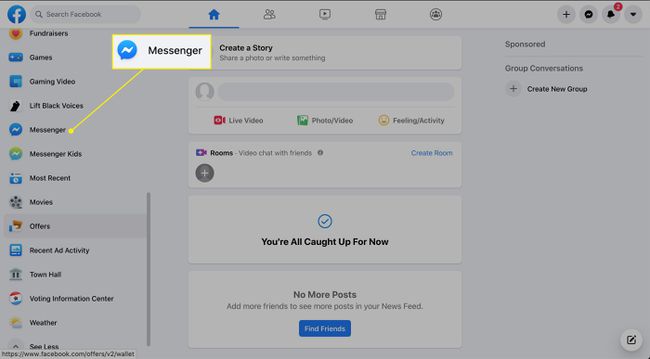
-
Välj inställningar ikon.
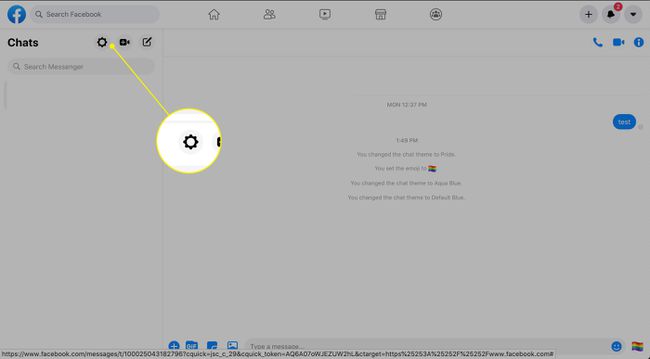
-
Välja inställningar.
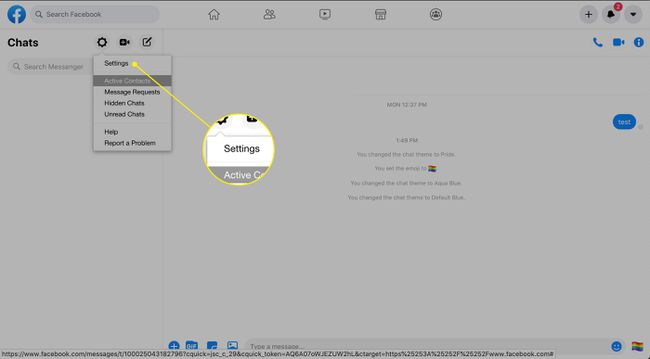
-
Stäng av Visa när du är aktiv brytare.
Du måste ändra din aktiva status överallt där du är inloggad på Facebook (till exempel mobil- och Messenger-apparna) för att helt dölja din aktiva status.
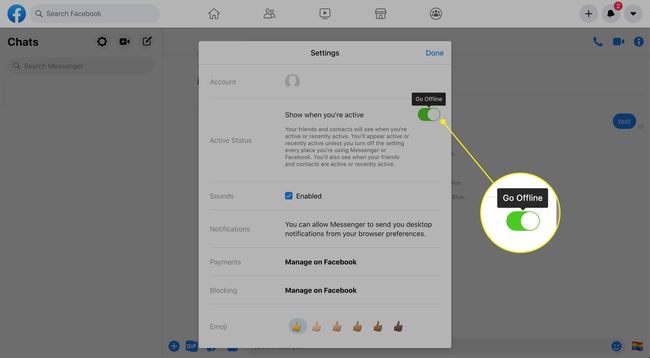
Hur man visas offline i Messenger-appen
För att visas offline på din telefon, justera inställningarna i Messenger-appen. Så här gör du.
Tryck på din profilbild i det övre vänstra hörnet av Messenger.
Välj Aktiv status.
-
Stäng av Visa när du är aktiv brytare.
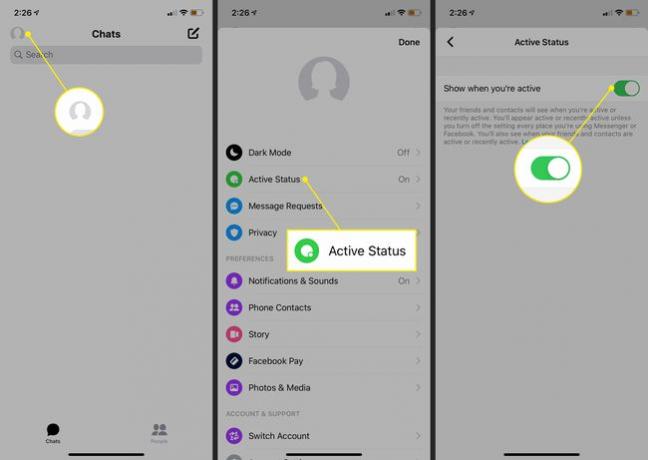
Hur man begränsar någon på Facebook
Normalt kan dina Facebook-vänner se allt du lägger upp på din tidslinje. Du kan justera denna standard genom att välja vem som kan se det för varje inlägg. När du inte vill bli vän med någon men inte vill att de ska se dina inlägg, lägg till dem i din Begränsad lista. Du kan använda det här alternativet om du accepterade en kollegas vänförfrågan men inte vill att de ska veta mycket om ditt personliga liv.
Vänner som du begränsar på Facebook kan fortfarande se allt material som är offentligt, såväl som kommentarer du gör på andras inlägg.
Navigera till din väns profil.
-
Högst upp i profilen väljer du Vänner rullgardinsmenyn och välj sedan Lägg till i en annan lista.
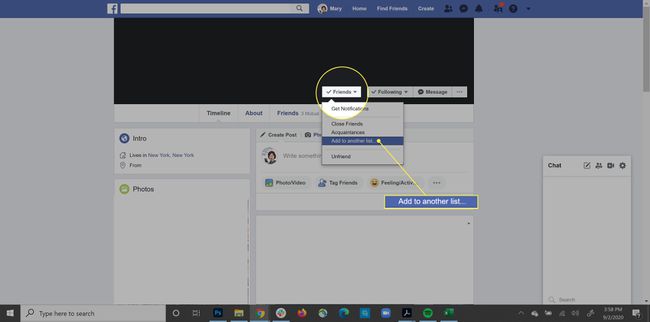
-
Välj Begränsad.
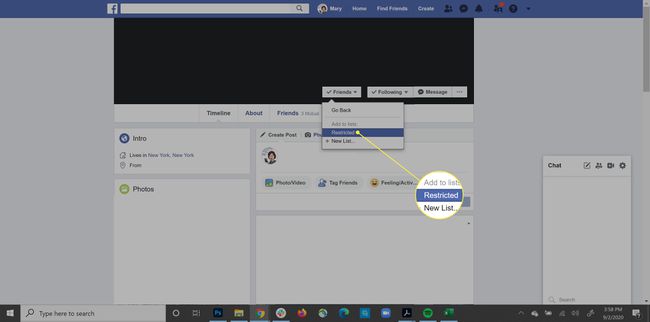
En bock visas bredvid Begränsad.
Följ samma steg igen för att ta bort någon från listan Begränsad. I steg 4, markeringen bredvid Begränsad är borttagen.
Hur man blockerar någon på Facebook
Om du blockera en användare på Facebook, de kan inte lägg till dig som vän, meddelande dig, bjud in dig till grupper eller evenemang, se din tidslinje, märka dig i inlägg, eller hitta dig i en sökning. Om du är vän med någon och sedan blockerar dem, kommer du automatiskt ovän dem.
Använd det här alternativet när det inte räcker med att tappa vänner, till exempel om någon stalker, trakasserar eller misshandlar dig online eller utanför.
Att blockera någon är inte idiotsäkert. En blockerad användare kan fortfarande se dig i spel, grupper och appar som ni båda är en del av. De kan också använda en gemensam väns konto för att se din aktivitet.
-
Från det övre högra hörnet på Facebook väljer du nedåtpil.

-
Välja Inställningar & Sekretess.

-
Välja inställningar.

-
Välj i den vänstra rutan Blockering.

-
I den Blockera användare sektion, ange personens namn och välj Blockera.
Om du vill blockera appar, inbjudningar eller sidor, använd de respektive områdena på sidan Hantera blockering för att tillämpa dessa ändringar.

-
A Blockera människor fönstret visas. Hitta rätt person och välj Blockera bredvid deras namn.
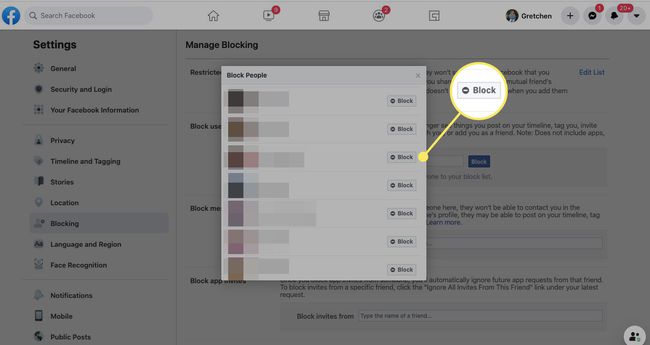
-
Ett bekräftelsemeddelande visas. Välj Blockera personens namnför att blockera och sluta vänja dem (om du för närvarande är Facebook-vänner).

